“我注意到我有 WMV 文件格式的視頻文件。 我想將它們轉換成另一種格式,然後 從 WMV 中刪除 DRM 文件。 這可能嗎? 如果是的話,我怎麼能做到這一點?”
如果你有一個 Win在您的個人電腦上安裝dows Media Player,您就可以簡單輕鬆地播放 WMV 您擁有的文件,因為此媒體播放器支援以上述格式串流傳輸此類文件。但是,如果您從 Amazon 等網站和應用程式獲取 WMV 視頻, Windows Media Player Center 或 BBC iPlayer,您應該知道這些影片被認為受 DRM 加密。
由於上述加密,您無法在您喜歡的任何設備或媒體播放器上觀看這些 WMV 視頻。 有指定的授權設備只能播放這些視頻。 從 WMV 文件中刪除 DRM 後,您可以隨時使用任何小工具或播放來流式傳輸它們。 但這就是問題所在——你怎麼能做到這一點?
內容指南 第 1 部分。DRM 刪除是否可能?第 2 部分。如何從 WMV 免費中刪除 DRM?第 3 部分。獎金:如何將 WMV 轉換為其他格式?部分4。 結論
從服務平台或受信任的應用程序購買內容和媒體文件後,您肯定會注意到,有時您只能下載這些內容和在當前使用的設備上保存和播放這些內容和媒體文件。
你知道那些文件有這種 DRM 保護嗎? 這種 DRM 加密是一種數字版權保護策略,內容所有者使用它來保護他們的作品免受非法和未經授權的使用。 因為文件有這個,下載和永久保存將是不可能的。 因此,許多用戶發現它很不方便,儘管他們的目標是刪除 DRM 以最大限度地使用和享受他們付費的內容。
但這實際上不是一個難題,因為它可以被刪除! 起初,您可能認為無法從 WMV 文件或任何其他受保護的媒體文件中刪除 DRM,但我們告訴您這是可能的!
是的! 您只需要確保您使用的是正確且值得信賴的工具,您就一定會得到您真正期望的結果。
正如這篇文章的介紹部分所提到的,在我們在第三部分介紹一個非常專業的軟件應用程序之前,我們將首先處理一些您可以嘗試檢查的免費工具,因為它們也能夠從 WMV 文件中刪除 DRM。
因此,讓我們繼續討論您可以使用哪些免費工具來最終從第二部分中的 WMV 文件中刪除 DRM。
起初,許多人肯定會說找到能夠從 WMV 文件中刪除 DRM 的免費應用程序或工具是一項艱鉅的任務。 嗯,是的,在某些時候,特別是如果您是第一次這樣做並且您不知道必須考慮的事情。 但我們是來幫忙的。 我們知道查看使用哪個工具的負擔,因此我們編譯了那些我們知道對您有好處的工具。
我們這裡有一些值得信賴的工具。 這些工具的好處是可以免費使用。 因此,您無需支付任何費用即可從 WMV 文件中刪除 DRM。
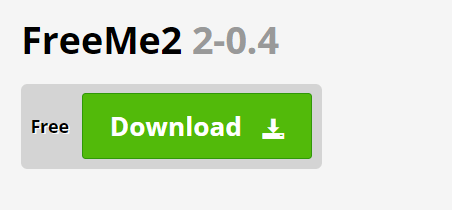
我們這裡的第一個免費工具是 FreeMe2。這是一個開源應用程序,可以從 WMV 檔案中刪除 DRM。除了支援取消WMV檔案的DRM保護外,它還能夠取消對WMA和ASF檔案的相同加密。唯一的缺點是只能在 Windos XP 電腦。
我們在這裡有一個如何使用 FreeMe2 從 WMV 文件中刪除 DRM 的過程。
步驟1。 當然,您需要在您的個人計算機上安裝 FreeMe2 應用程序。 下載並安裝它。
第2步。 您需要將 WMV 文件(帶有 DRM 保護)保存到與 FreeMe2 相同的文件夾中。
第 3 步。 您必須提取許可證密鑰。
步驟4。 現在,您只需將 WMV 文件拖到 FreeMe2.exe 上即可。 然後該應用程序將完成其工作並為您刪除 DRM 保護。
除了拖放方法之外,還有另一種方法可以通過此工具進行 DRM 刪除。 而且,就在這裡。
步驟1。 首先,如前所述,您必須安裝 FreeMe2,然後將 WMV 文件保存在與 FreeMe2 相同的文件夾中(與最初提到的第二步相同)。
第2步。 運行此命令-“開始”>“運行...”> 鍵入 CMD >“確定”
第 3 步。 您必須通過“cd”命令更改目錄。
步驟4。 然後,提取您的許可證密鑰。
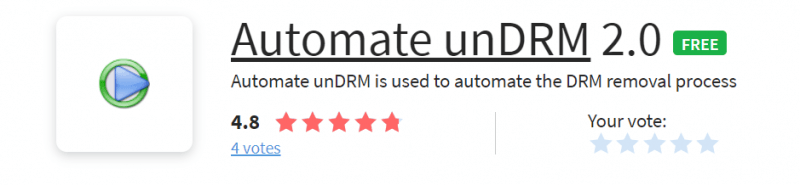
除了 FreeMe2,Automate unDRM 是另一個免費的 DRM 刪除工具,能夠從 WMV 文件中刪除 DRM。 這通過 drmdbg 和 drm2wmv 執行無損轉換工作。
與第一個相同,這只適用於 Windows XP PC 以上 Win陶氏媒體播放器 9.
以下是通過此免費工具移除 DRM 的工作原理。
步驟1。 在您的個人計算機上下載並安裝 Automate unDRM。
第2步。 您需要通過媒體播放器打開 WMV 文件(進行處理)。 看到“播放”和“取消”按鈕後,將其關閉。
第 3 步。 啟動應用程序,然後勾選“添加文件”按鈕以導入您希望處理的 WMV 文件。
步驟4。 您會立即看到有這個“開始”按鈕。 單擊此按鈕,您將允許該應用程序開始刪除 WMV 文件的 DRM 保護。 等到整個過程完成。
我們這裡擁有的第三個工具是 FairUse4WM。當然,您可以免費使用此工具從 WMV 檔案中刪除 DRM。它是一個流行的工具,也可以處理 ASF 和 WMA 檔案(與 FreeMe2 相同)。好處是它得到了支持 Windows Media Player 9、10 和 11 版。但請注意,這不會起作用 Windows 7 及更高版本。
您將如何通過此 FairUse4WM 從 WMV 文件中刪除 DRM? 這很簡單,我們這裡也有程序。
步驟1。 一旦您將其下載並安裝到您的 PC 上,您只需打開您希望通過媒體播放器處理的 WMV 文件。 無需擔心許可證,因為它會自動下載。
第2步。 推出這個“Mirakagi”。 勾選“開始”按鈕並查找許可證。
第 3 步。 現在,啟動應用程序,然後開始導入您希望刪除 DRM 保護的 WMV 文件。 勾選“添加文件”按鈕將允許您這樣做。
步驟4。 只需單擊“下一步”按鈕。 等待一段時間,直到應用程序完成其任務。
而已! 只需按照上述步驟操作,您就可以通過此 FairUse4WM 從 WMV 文件中刪除 DRM。 遵循起來非常簡單。
如果您的唯一目標是從 WMV 文件中刪除 DRM,那麼使用本文這一部分中介紹的這三個免費工具中的任何一個肯定會起作用並且對您有益。 但是,將來,如果碰巧您需要處理其他格式(WMV 除外)的視頻,您應該尋找足夠專業的軟件應用程序來處理各種文件格式。 而且,當您閱讀本文的第三部分也是最後一部分時,您將遇到一個可以有效執行此操作的專業應用程序。 那麼,讓我們進入下一部分。
能夠從 WMV 文件中刪除 DRM 無疑是一件好事,因為您將能夠在您擁有或擁有的任何設備上保存和播放文件。 更好的是,您可以將文件傳輸或與親人共享。 但是,如果您希望將文件轉換為另一種格式,那將是另一回事。 而且,大多數免費工具都沒有此功能。
因此,如果您正在考慮文件轉換,除了刪除 DRM 保護之外,您還必須尋找一個可以快速有效地完成這兩項工作的優秀應用程序。
在本文的這一部分,我們將分享 DumpMedia 視頻轉換 是以及如何使用它來轉換您的 WMV 文件(或其他格式的任何其他文件)。
所以,這是什麼 DumpMedia 視頻轉換器? 這對你有什麼好處?
DumpMedia Video Converter 是一款付費的專業應用程序,能夠將視頻文件轉換為您想要的輸出格式而不會降低質量。 例如,你可以 將您的 M4V 檔案轉換為 MP3. 它甚至支持音頻文件轉換,並讓您能夠進行自定義,因為它允許文件編輯(增強、添加效果和字幕等)。 它支持多種格式,並具有快速的轉換和下載速度,可以有效地管理用戶的時間。 它實際上比向公眾介紹的通常轉換器快 6 倍。
更好的是安裝過程太容易了。 如果您想了解更多有關繼續操作所需的信息 DumpMedia Video Converter的安裝,我們強烈建議您訪問 DumpMedia的官方網站。
額外提示:如果你想知道如何 將您的 DVD 轉換為 MP4,你可以參考另一個指南。
如果您的主要目標只是從 WMV 文件中刪除 DRM,那麼使用這里共享的三個免費工具肯定會奏效。 但是,如果您打算將文件轉換為多種輸出格式並享受更多特權(例如編輯和自定義),請選擇專業應用程序,例如 DumpMedia 視頻轉換器將是最好的決定。
